So aktivieren Sie den USB-Debugging-Modus auf Android
Es gibt viele Gründe, das USB-Debugging auf Ihrem. zu aktivieren Android Gerät. So können Sie zum Beispiel Seitenlast Apps von außerhalb des offiziellen Google Stores über Ihren Computer. Es ist auch möglich benutzerdefinierte ROMs installieren, übertragen Sie Daten zwischen Geräten und stellen Sie gemauerte Telefone oder Tablets im Debug-Modus wieder her.
Die Informationen in diesem Artikel gelten im Großen und Ganzen für alle Smartphones und Tablets mit Android 9.0 Pie, Android 8.0 Oreo und Android 7.0 Nougat.
Was ist USB-Debugging?
Der Debug-Modus ermöglicht es Benutzern, auf einem Computer über eine USB-Verbindung auf das Innenleben ihres Android-Geräts zuzugreifen. Das Aktivieren des USB-Debugging ist erforderlich, um das Android Software Development Kit (SDK) zu verwenden, das Programmierer zum Erstellen und Testen neuer Apps verwenden. Es ermöglicht Benutzern auch, erweiterte Befehle von ihren Computern mit der Android Debug Bridge (ADB).
Allerdings gibt es mehrere Gründe, warum durchschnittliche Benutzer den Debug-Modus aktivieren möchten. Sie können beispielsweise:
- Rooten Sie Ihr Android-Gerät So können Sie ein anderes Betriebssystem installieren.
- Verwenden Sie ADB, um Installiere APK-Dateien von deinem Computer und drücken Sie andere Befehle über die USB-Verbindung.
- Verwenden Fastboot sich erholen gemauertes Android-Gerät.
- Erstellen Sie mit dem Android SDK eine Sicherungskopie aller Ihrer Daten.
In älteren Android-Versionen war die Aktivierung des Debug-Modus eine Voraussetzung für die Aufnahme von Screenshots, aber Screenshots auf Android machen ist jetzt viel einfacher.
So aktivieren Sie das USB-Debugging auf Android
Das Aktivieren des Debug-Modus erfordert Zugriff auf die Menü mit Entwickleroptionen, die in Ihren Systemeinstellungen versteckt ist.
-
Öffnen Sie die Ihres Geräts Einstellungen und tippen Sie auf Über Telefon oder Über Tablet.
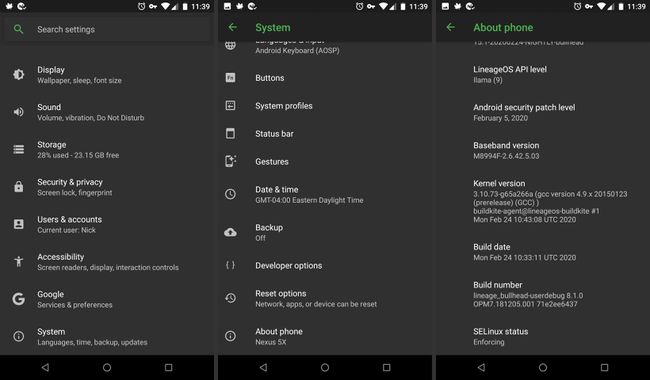
Zapfhahn Build-Nummer wiederholt, bis Sie eine Benachrichtigung mit der Aufschrift "Sie sind jetzt Entwickler" sehen.
-
Gehen Sie zurück zum Hauptmenü System Menü und tippen Sie dann auf Entwickleroptionen.
Wenn Sie Android Pie verwenden, müssen Sie auf tippen FortschrittlichOptionen um die Entwickleroptionen anzuzeigen.
-
Tippen Sie auf den Kippschalter in der oberen rechten Ecke, um die Entwickleroptionen zu aktivieren (sofern nicht bereits aktiviert).
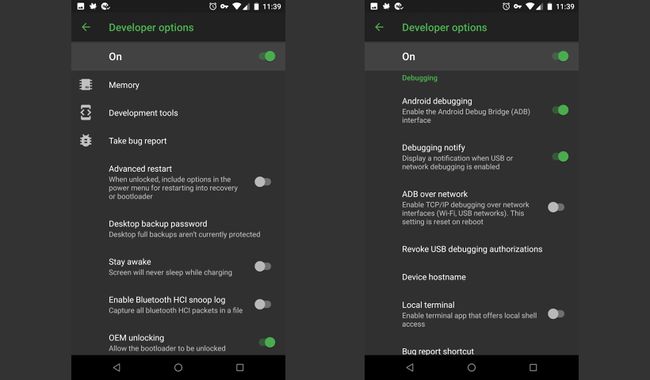
Zapfhahn OK bestätigen.
Tippen Sie auf die USB-Debugging Kippschalter.
Zapfhahn OK bestätigen.
-
Wenn Sie Ihr Gerät das nächste Mal an einen Computer anschließen, werden Sie gefragt, ob Sie das USB-Debugging für diesen Computer autorisieren möchten. Zapfhahn OK bestätigen.
Wenn Ihr PC Ihr Android-Gerät nicht erkennt, müssen Sie möglicherweise das entsprechende herunterladen Gerätetreiber.
So deaktivieren Sie das USB-Debugging auf Android
Um das USB-Debugging zu deaktivieren, kehren Sie zum Entwickler zurück Optionen Menü und tippen Sie erneut auf den Umschalter für USB-Debugging.
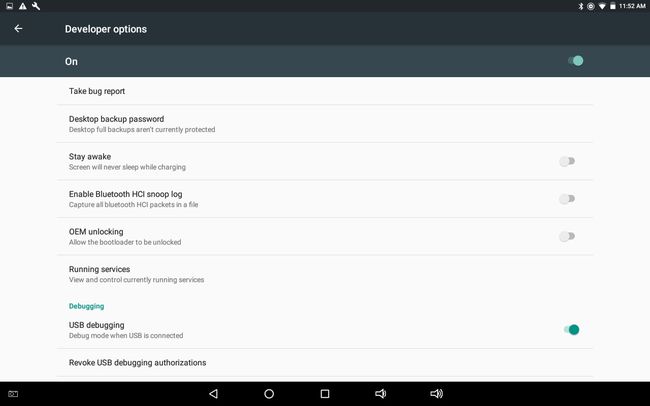
Um zurückzusetzen, welche Computer im Debug-Modus auf Ihr Android-Gerät zugreifen können, kehren Sie zum Menü "Entwickleroptionen" zurück und tippen Sie auf Widerrufen Sie USB-Debugging-Autorisierungen.
Sicherheitsrisiken beim USB-Debugging
Wenn Sie Ihr Gerät in den Debug-Modus versetzen, ist es anfälliger für Malware und Angriffe von außen. Aus diesem Grund erhalten Sie jedes Mal eine Sicherheitsabfrage, wenn Sie Ihr Gerät mit einem neuen PC verbinden. Vermeiden Sie es, Ihr Gerät an öffentliche Ladeanschlüsse anzuschließen oder öffentliche WLAN-Netzwerke mit aktiviertem Debug-Modus zu verwenden.
Wenn Sie Ihr Gerät mit aktiviertem Debug-Modus verlieren, könnte ein technisch versierter Dieb auf Ihre persönlichen Daten zugreifen, ohne Ihre Passwörter zu kennen. Daher sollten Sie das Debugging immer deaktivieren, wenn Sie es nicht benötigen.
Richten Sie für zusätzliche Sicherheit die Mein Gerät finden Funktion, mit der Sie Ihr Gerät lokalisieren oder seine Daten aus der Ferne löschen können, falls es jemals verloren geht oder gestohlen wird.
Android-Debugging-Apps
Es gibt Apps in der Google Play speichern, die es angeblich einfacher machen, USB-Debugging zu aktivieren; Wenn man bedenkt, wie einfach der Prozess bereits ist, gibt es jedoch keinen Grund, zu diesem Zweck eine App herunterzuladen.
So aktivieren Sie das USB-Debugging mit einem defekten Bildschirm
Wenn der Touchscreen Ihres Android-Geräts defekt ist, Sie jedoch das Display noch sehen können, können Sie den Debug-Modus möglicherweise mit einer Maus aktivieren, sofern Ihr Gerät die On-The-Go-Technologie (OTG) unterstützt. Wenn dies der Fall ist, schließen Sie eine Maus über ein OTG-Kabel an, um durch Ihre Geräteeinstellungen zu navigieren, ohne den Touchscreen zu verwenden.
